วิธีแปลง FLAC เป็น MP3: คำแนะนำสำหรับการบีบอัดเสียงคุณภาพสูง
คุณต้องการหลีกเลี่ยงไฟล์เสียง FLAC คุณภาพสูงที่ใช้พื้นที่บนอุปกรณ์ของคุณมากเกินไปหรือไม่? การแปลงเป็นรูปแบบ MP3 ที่ใช้ร่วมกันได้อย่างกว้างขวางสามารถแก้ปัญหานี้ได้โดยไม่สูญเสียคุณภาพเสียงมากนัก ในโพสต์แนะนำนี้ เราจะแนะนำคุณตลอดกระบวนการแปลง FLAC เป็น MP3, เป็นขั้นเป็นตอน. เราจะครอบคลุมทุกอย่างตั้งแต่เครื่องมือที่ดีที่สุดและเคล็ดลับสำหรับการแปลงอย่างมีประสิทธิภาพ ไปจนถึงวิธีรักษาคุณภาพให้ได้มากที่สุดในระหว่างกระบวนการ เพลิดเพลินกับเพลงโปรดบนอุปกรณ์ใดก็ได้โดยไม่ต้องกังวลเรื่องพื้นที่จัดเก็บ
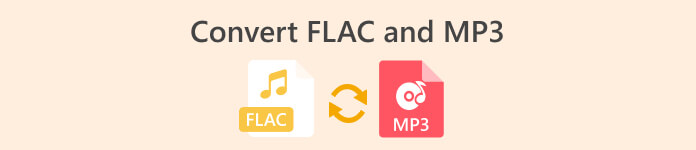
1. FVC Video Converter Ultimate
FVC Video Converter Ultimate เป็นซอฟต์แวร์แปลงวิดีโอที่ครอบคลุมซึ่งไม่เพียงแปลงรูปแบบวิดีโอต่างๆ แต่ยังรองรับการแปลงเสียงด้วย เป็นโซลูชันแบบครบวงจรสำหรับการแปลง ดาวน์โหลด แก้ไข และเขียนวิดีโอและไฟล์เสียง นอกจากความสามารถในการแปลงวิดีโอแล้ว FVC Video Converter Ultimate ยังสามารถแปลงไฟล์เสียงระหว่างรูปแบบต่างๆ รวมถึงการแปลง FLAC เป็น MP3 รองรับรูปแบบเสียงที่หลากหลาย เช่น WAV, AAC, M4A, WMA และอื่นๆ อีกมากมาย หากต้องการเรียนรู้วิธีใช้ตัวแปลง FLAC เป็น MP3 ให้ทำตามขั้นตอนด้านล่าง
ขั้นตอนที่ 1 ติดตั้งโปรแกรม
ก่อนอื่น คุณต้องมีโปรแกรมติดตั้งบนคอมพิวเตอร์ของคุณ ในการทำเช่นนั้น ให้เลือกหนึ่งใน ดาวน์โหลดฟรี ปุ่มเพื่อดาวน์โหลดเครื่องมือ หลังจากนั้น ทำตามวิซาร์ดการตั้งค่าเพื่อติดตั้ง จากนั้นเปิดใช้งานบนคอมพิวเตอร์ของคุณเพื่อดูอินเทอร์เฟซจริง
ดาวน์โหลดฟรีสำหรับ Windows 7 หรือใหม่กว่าดาวน์โหลดอย่างปลอดภัย
ดาวน์โหลดฟรีสำหรับ MacOS 10.7 หรือใหม่กว่าดาวน์โหลดอย่างปลอดภัย
ขั้นตอนที่ 2 เพิ่มไฟล์ FLAC หรือ MP3
หากคุณต้องการแปลง MP3 เป็น FLAC หรือกลับกัน โปรดเพิ่มไฟล์เสียงโดยกดปุ่มเครื่องหมายบวกจากอินเทอร์เฟซหลัก คุณสามารถเลือกไฟล์เสียงตั้งแต่หนึ่งไฟล์ขึ้นไปตามที่คุณต้องการ หลังจากนั้น คุณควรเห็นภาพขนาดย่อของพวกเขาจากอินเทอร์เฟซหลัก
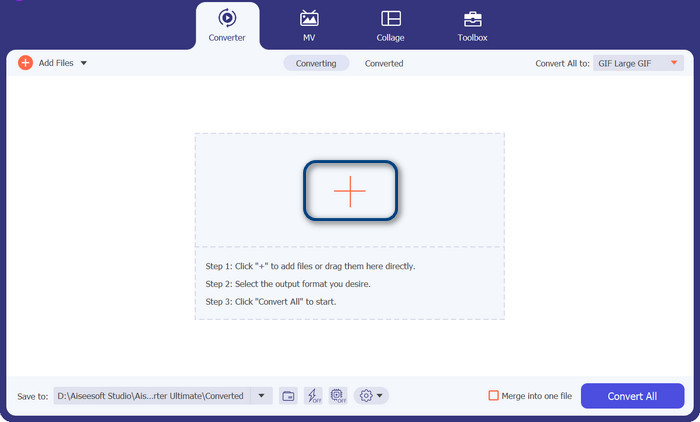
ขั้นตอนที่ 3 ระบุรูปแบบผลลัพธ์
ตอนนี้ ติ๊กถูกที่ ข้อมูลส่วนตัว เมนูในเมนูด้านขวาบนของเครื่องมือ เมื่อเปิดเผยให้เลือก เสียง แท็บและมองหา MP3. หากต้องการแปลงจาก MP3 เป็น FLAC ให้เลือก FLAC จัดรูปแบบเป็นไฟล์เอาต์พุต หรือคุณอาจแก้ไขการตั้งค่าเอาต์พุตตามที่คุณต้องการ
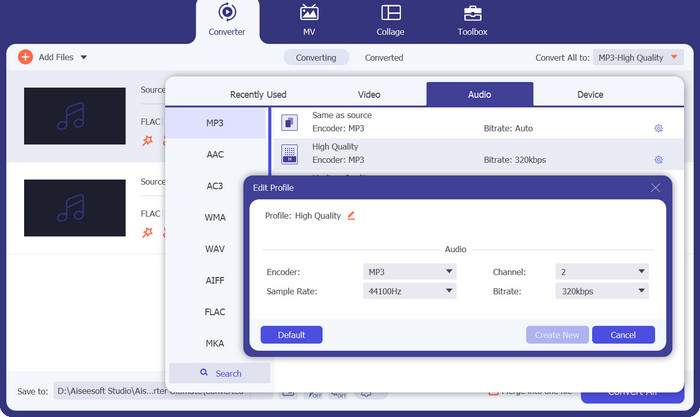
ขั้นตอนที่ 4 แปลงเป็น FLAC
คราวนี้ ให้ตั้งค่าโฟลเดอร์ผลลัพธ์ที่คุณต้องการจัดเก็บไฟล์เอาต์พุต ตั้งอยู่ที่ส่วนล่างสุดของอินเทอร์เฟซ ทำเครื่องหมายและระบุโฟลเดอร์เอาต์พุต เมื่อตั้งค่าทุกอย่างแล้ว ให้กด แปลงทั้งหมด ปุ่มเพื่อเริ่มการแปลง นั่นคือวิธีที่คุณใช้ตัวแปลง MP3 เป็น FLAC หรือตัวแปลง FLAC เป็น MP3
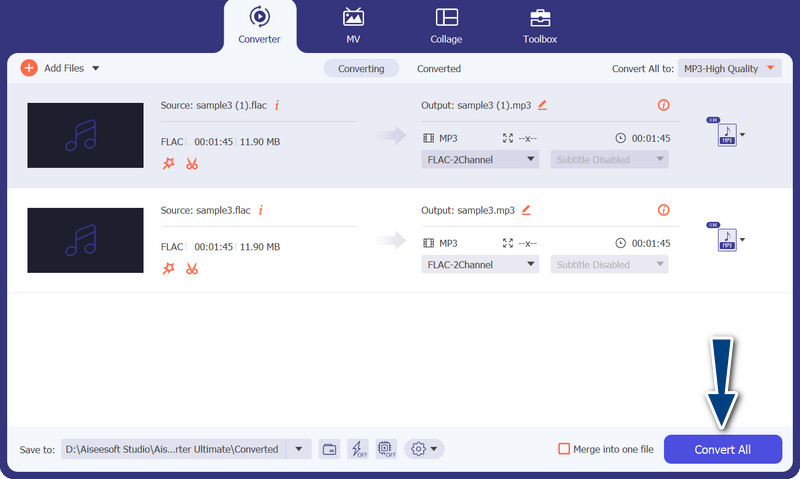
ข้อดี
- มีอินเทอร์เฟซที่ใช้งานง่ายและเครื่องมือที่ใช้งานง่ายสำหรับการแปลง
- ซอฟต์แวร์มีคุณสมบัติสำหรับการตัดต่อวิดีโอ
- ความเร็วการแปลงที่รวดเร็วโดยไม่ลดทอนคุณภาพ
จุดด้อย
- มันเป็นตัวแปลง FLAC เป็น MP3 แบบชำระเงิน
- คุณภาพการแปลงอาจแตกต่างกันไปขึ้นอยู่กับแหล่งที่มา
2. โปรแกรมแปลงวิดีโอออนไลน์ฟรี
หากคุณกำลังมองหาโปรแกรมฟรีและเรียนรู้วิธีแปลง FLAC เป็น MP3 ทางออนไลน์ คุณควรพิจารณาใช้ แปลงวิดีโอออนไลน์ฟรี. จากชื่อเรื่องจะช่วยให้ผู้ใช้สามารถแปลงไฟล์วิดีโอหรือไฟล์เสียงได้โดยไม่มีค่าใช้จ่ายใดๆ เลย นอกจากนี้ยังให้อิสระแก่คุณในการแก้ไขผลลัพธ์ตามความต้องการ ยิ่งไปกว่านั้น ความเร็วในการแปลงก็ไม่น้อยหน้าใคร ตราบใดที่คุณมีอินเทอร์เน็ต คุณก็จะได้รับผลลัพธ์ที่ต้องการ ค้นหาว่าเครื่องมือฟรีตัวแปลง FLAC เป็น MP3 ทำงานอย่างไรโดยดูคำแนะนำทีละขั้นตอนด้านล่าง:
ขั้นตอนที่ 1. เปิดเว็บเบราว์เซอร์และไปที่ตัวแปลงวิดีโอออนไลน์ที่ต้องการ
ขั้นตอนที่ 2. โดยคลิกที่ เพิ่มไฟล์เพื่อแปลง คุณสามารถอัปโหลดไฟล์ FLAC ที่คุณต้องการแปลงจาก FLAC เป็น MP3
ขั้นตอนที่ 3. จากรายการรูปแบบที่เป็นไปได้ ให้เลือก MP3 เป็นรูปแบบผลลัพธ์ภายใต้ เสียง เมนูรูปแบบ จากนั้นเลือกบิตเรตหรือคุณภาพเอาต์พุตที่ต้องการของไฟล์ MP3
ขั้นตอนที่ 4. เพื่อเริ่มกระบวนการแปลง คลิก แปลง ปุ่ม. อาจใช้เวลาสักครู่ในขณะที่คุณรอให้การแปลงเสร็จสิ้น ขึ้นอยู่กับขนาดไฟล์และความเร็วของการเชื่อมต่ออินเทอร์เน็ตของคุณ
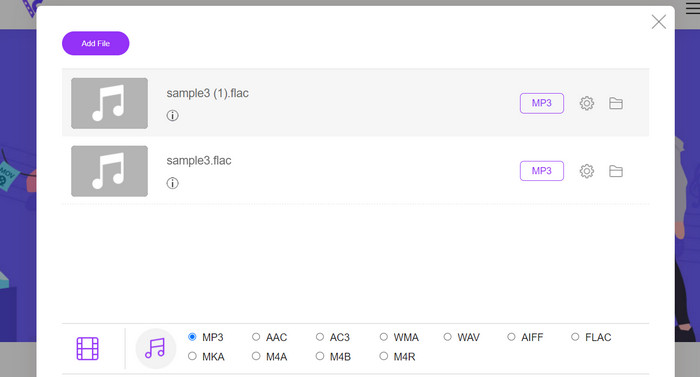
ข้อดี
- เข้าถึงตัวแปลง FLAC เป็น MP3 ฟรีที่ดีที่สุดได้ตลอดเวลา
- ต้องใช้ความเชี่ยวชาญด้านเทคนิคน้อยที่สุด
- สามารถประหยัดเวลาและพื้นที่จัดเก็บในคอมพิวเตอร์
จุดด้อย
- ไม่มีการปรับแต่งในระดับเดียวกับซอฟต์แวร์เดสก์ท็อป
- มันต้องการการเชื่อมต่ออินเทอร์เน็ตที่เสถียรและรวดเร็ว
ส่วนที่ 2 แปลง FLAC เป็น MP3 หรือ MP3 เป็น FLAC บนมือถือ
File Converter เป็นแอปมือถือฟรีสำหรับอุปกรณ์ iOS ที่ให้คุณแปลงไฟล์รูปแบบต่าง ๆ รวมทั้งไฟล์เสียงและวิดีโอ แอพนี้มีอินเทอร์เฟซที่เรียบง่ายและใช้งานง่ายที่ให้คุณแปลงไฟล์โดยไม่ต้องใช้ซอฟต์แวร์เพิ่มเติม แอพรองรับรูปแบบเสียงและวิดีโอที่หลากหลาย รวมถึง FLAC, MP3, WAV, M4A และอื่นๆ
ซึ่งหมายความว่าคุณสามารถแปลงไฟล์เสียงและวิดีโอจากรูปแบบเดียวได้อย่างง่ายดายโดยไม่ยุ่งยาก คุณสมบัติที่โดดเด่นอย่างหนึ่งของ File Converter คือความสามารถในการแปลงไฟล์ FLAC เป็น MP3 เป็นชุด ซึ่งหมายความว่าคุณสามารถแปลงไฟล์หลายไฟล์พร้อมกันได้ ซึ่งจะช่วยประหยัดเวลาและความพยายามของคุณ
ขั้นตอนที่ 1. จาก App Store ให้ดาวน์โหลดและติดตั้งแอปพลิเคชัน File Converter เปิดแอป จากนั้นเลือก เสียง ตัวเลือก
ขั้นตอนที่ 2. จากรายการตัวเลือกการแปลงเสียงที่มี ให้เลือก FLAC เป็น MP3.
ขั้นตอนที่ 3. หากต้องการเพิ่มไฟล์ FLAC ที่คุณต้องการแปลง ให้ใช้ไฟล์ + ปุ่ม. คุณสามารถเปลี่ยนการตั้งค่าการแปลงหลังจากเพิ่มไฟล์ได้ หากคุณเลือก คุณภาพเอาต์พุต บิตเรต และตัวเลือกอื่นๆ สามารถตั้งโปรแกรมได้ทั้งหมด
ขั้นตอนที่ 4. เพื่อเริ่มกระบวนการแปลง ให้แตะ แปลง ปุ่มเดียวเป็นครั้งสุดท้าย ไฟล์ MP3 ที่แปลงแล้วจะถูกจัดเก็บไว้ในอุปกรณ์ของคุณ
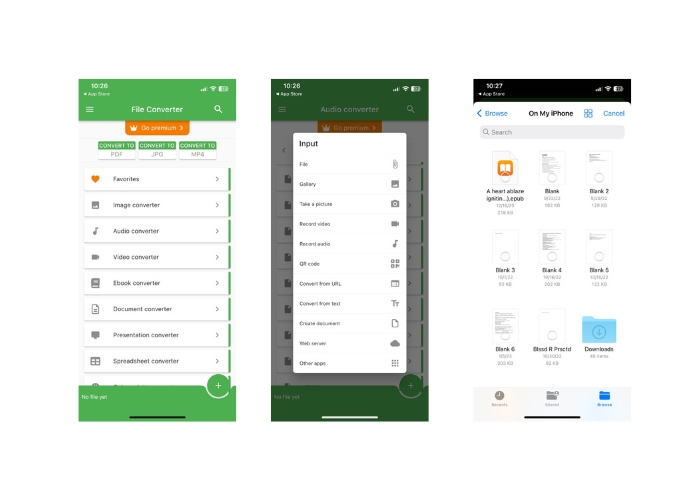
ข้อดี
- สามารถแปลงไฟล์ได้หลายไฟล์พร้อมกัน
- กระบวนการแปลงค่อนข้างเร็ว
จุดด้อย
- มีขีดจำกัดขนาดไฟล์ที่ 250 MB
- ไม่มีตัวเลือกขั้นสูง
อ่านเพิ่มเติม:
WAV เป็น MP3 - ตัวแปลงฟรี 5 อันดับแรกเพื่อแปลง WAV เป็น MP3
ตัวแก้ไขข้อมูลเมตา FLAC 3 อันดับแรกบน Mac และ Windows [อัปเดต 2023]
ส่วนที่ 3 คำถามที่พบบ่อยเกี่ยวกับการแปลง FLAC และ MP3
ฉันสามารถแปลง FLAC เป็น MP3 บน Mac ได้หรือไม่
ใช่คุณสามารถ. หากคุณติดตั้ง iTunes บน Mac คุณสามารถใช้ iTunes เพื่อแปลงไฟล์ FLAC เป็น MP3 เพียงนำเข้าไฟล์ FLAC ไปยัง iTunes เลือกไฟล์ที่คุณต้องการแปลง จากนั้นไปที่ File > Convert > Create MP3 Version ไฟล์ MP3 ที่แปลงแล้วจะถูกบันทึกลงในคลัง iTunes ของคุณ
ชุด Audacity สามารถแปลง FLAC เป็น MP3 ได้หรือไม่
ได้ Audacity สามารถแปลงไฟล์ FLAC เป็น MP3 บน Mac เป็นแบตช์ได้ ในการทำเช่นนั้น ขั้นแรกให้เปิด Audacity และสร้าง Edit Chain ที่มีคำสั่งส่งออกหลายรายการ ในกล่องโต้ตอบส่งออกหลายรายการ ให้ตั้งค่าประเภทไฟล์เป็นไฟล์ MP3 และกำหนดค่าตัวเลือกการส่งออก MP3 ตามที่คุณต้องการ
การแปลง FLAC เป็น MP3 จะส่งผลต่อคุณภาพเสียงหรือไม่
ใช่ การแปลง FLAC เป็น MP3 เกี่ยวข้องกับการสูญเสียคุณภาพเสียง เนื่องจาก MP3 เป็นรูปแบบการบีบอัดที่สูญเสีย อย่างไรก็ตาม ด้วยตัวเข้ารหัสที่ดีและการตั้งค่าที่เหมาะสม คุณจะสามารถลดการสูญเสียคุณภาพลงได้ และยังได้ไฟล์ MP3 ที่มีเสียงดีอีกด้วย
สรุป
FLAC เป็น MP3 การแปลงอาจเป็นวิธีที่สะดวกในการสร้างไฟล์เสียงขนาดใหญ่ที่สามารถจัดการได้มากขึ้น ในขณะที่ยังคงรักษาคุณภาพเสียงที่ดีไว้ได้ ด้วยเครื่องมือมากมายที่พร้อมใช้งานสำหรับงานนี้ รวมถึงซอฟต์แวร์เดสก์ท็อปและแอพมือถือ ผู้ใช้สามารถค้นหาโซลูชันที่เหมาะสมและตรงกับความต้องการของตนได้อย่างง่ายดาย อย่างไรก็ตาม สิ่งสำคัญคือต้องทราบว่าการแปลงจากรูปแบบที่ไม่สูญเสียข้อมูลไปเป็นรูปแบบที่ไม่สูญเสียข้อมูล เช่น MP3 จะทำให้คุณภาพเสียงลดลงอย่างหลีกเลี่ยงไม่ได้ และผู้ใช้ควรพิจารณาข้อดีและข้อเสียของวิธีการแปลงแบบต่างๆ ก่อนดำเนินการต่อ โดยรวมแล้ว ด้วยความใส่ใจและใส่ใจในรายละเอียดอย่างเหมาะสม การแปลง FLAC เป็น MP3 อาจเป็นวิธีที่มีประสิทธิภาพในการจัดการไฟล์เสียงขนาดใหญ่



 Video Converter Ultimate
Video Converter Ultimate บันทึกหน้าจอ
บันทึกหน้าจอ



